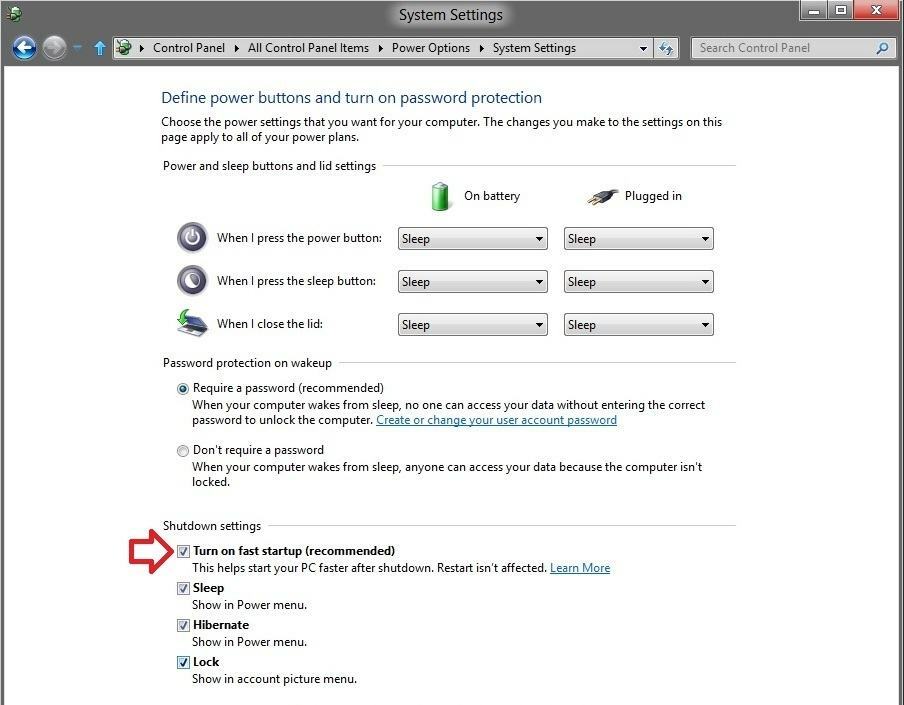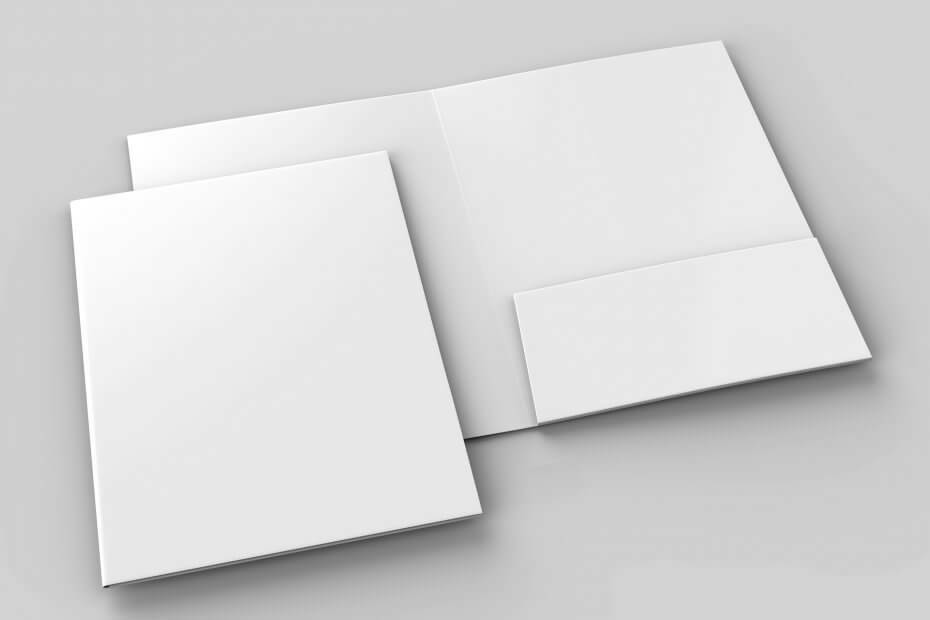- Οι χρήστες ανέφεραν ότι παράλληλα με την ενημέρωση των Windows 10, εμφανίστηκε επίσης ένα επιπλέον γράμμα μονάδας δίσκου.
- Σε αυτό το άρθρο, θα διερευνήσουμε αυτό το ζήτημα και θα παρέχουμε ορισμένες διορθώσεις.
- Φροντίστε να προσθέσετε σελιδοδείκτη στο δικό μαςΚέντρο αντιμετώπισης προβλημάτων για πιο χρήσιμα άρθρα και οδηγούς.
- Καλύψαμε ακόμη πιο κοινά ζητήματα στο δικό μαςΚέντρο Windows 10επίσης, οπότε φροντίστε να το δείτε.

Αυτό το λογισμικό θα επιδιορθώσει κοινά σφάλματα υπολογιστή, θα σας προστατεύσει από την απώλεια αρχείων, κακόβουλο λογισμικό, αστοχία υλικού και θα βελτιστοποιήσετε τον υπολογιστή σας για μέγιστη απόδοση. Διορθώστε τα προβλήματα του υπολογιστή και αφαιρέστε τους ιούς τώρα σε 3 εύκολα βήματα:
- Κατεβάστε το εργαλείο επισκευής Restoro PC που συνοδεύεται από κατοχυρωμένες τεχνολογίες (διαθέσιμο δίπλωμα ευρεσιτεχνίας εδώ).
- Κάντε κλικ Εναρξη σάρωσης για να βρείτε ζητήματα των Windows που θα μπορούσαν να προκαλέσουν προβλήματα στον υπολογιστή.
- Κάντε κλικ Φτιάξ'τα όλα για να διορθώσετε ζητήματα που επηρεάζουν την ασφάλεια και την απόδοση του υπολογιστή σας
- Το Restoro κατεβάστηκε από 0 αναγνώστες αυτόν τον μήνα.
Φαίνεται ότι μετά από μια ενημέρωση στο λειτουργικό σύστημα Windows 10, ένα ενδέχεται να εμφανιστεί επιπλέον γράμμα μονάδας δίσκου, για παράδειγμα: E: / με το όνομα RTL_UL.
Η μονάδα δίσκου Extra CD που εμφανίζεται στα Windows 10 σχετίζεται στενά με ένα πρόγραμμα οδήγησης Realtek LAN.
Επίσης, εάν το αναζητήσετε θα βρείτε ένα εκτελέσιμο αρχείο με το όνομα RTK_NIC_DRIVER_INSTALLER.sfx.exe με μερικά ακόμη αρχεία που σχετίζονται με το πρόγραμμα οδήγησης.
Εξετάζουμε σε αυτό το άρθρο τρόπους για να σας βοηθήσουμε να διορθώσετε τη μη υπάρχουσα μονάδα CD στα Windows 10, συνεπώς συνεχίστε να διαβάζετε.
- Χρησιμοποιήστε έναν οδηγό διαμερισμάτων
- Αντιστοιχίστε μια νέα διαδρομή δίσκου
- Χρησιμοποιήστε ένα σημείο επαναφοράς
- Αφαιρέστε τη μονάδα δίσκου σας
- Χρησιμοποιήστε την επιλογή ανάκτησης
Πώς μπορώ να αφαιρέσω το επιπλέον γράμμα μονάδας δίσκου στα Windows 10;
1. Χρησιμοποιήστε έναν οδηγό διαμερισμάτων

Εάν το πρόβλημα παραμένει και η μονάδα φαντασίας παραμένει εκεί, μπορείτε να εγκαταστήσετε και να εκτελέσετε το Aomei Partition Assistant.
Αυτό το λογισμικό σάς επιτρέπει να προβάλλετε και να διαχειρίζεστε όλες τις διαθέσιμες μονάδες δίσκου στον υπολογιστή σας, συμπεριλαμβανομένης της μυστηριώδους μονάδας δίσκου για την οποία μιλάμε.
Αφού εγκαταστήσετε το λογισμικό, θα πρέπει να επιλέξετε το διαμέρισμα που βρέθηκε πρόσφατα και να το μορφοποιήσετε.

Aomei Partition Assistant Profesisonal
Ένα καλό και αποτελεσματικό λογισμικό με πολλαπλές λειτουργίες διαχείρισης. Αλλαγή μεγέθους, συγχώνευση, δημιουργία, διαγραφή ή μορφοποίηση διαμερισμάτων με αυτό το ισχυρό εργαλείο
Παρ'το τώρα
2. Αντιστοιχίστε μια νέα διαδρομή δίσκου
- Πατήστε παρατεταμένα το Windows + X κλειδί.
- Κάντε αριστερό κλικ στο Διαχείριση δίσκουεπιλογή.

- Κοιτάξτε κάτω από τα επάνω και κάτω παράθυρα για να δείτε αν το Μονάδα CD που εμφανίστηκε εντοπίστηκε.
- Εάν μπορείτε να δείτε το οδηγώ στο παράθυρο Διαχείριση δίσκων, θα πρέπει να κάνετε δεξί κλικ στη μονάδα δίσκου.
- Κάντε αριστερό κλικ ή πατήστε στο Αλλαγή γραμμάτων και διαδρομών μονάδων δίσκου επιλογή.
- Επόμενο, εκχωρήστε ένα νέο μονοπάτι για τη συγκεκριμένη μονάδα δίσκου.
3. Χρησιμοποιήστε ένα σημείο επαναφοράς
- Πατήστε παρατεταμένα το Πλήκτρο Windows + R.
- Στο παράθυρο διαλόγου εκτέλεσης, γράψτε: rstrui και πατήστε OK.
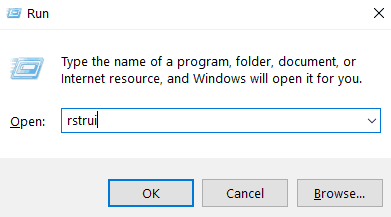
- Στη συνέχεια, επιλέξτε ένα σημείο επαναφοράς για τα Windows 10 σας.
- Περιμένετε να ολοκληρωθεί η διαδικασία, θα χρειαστούν έως και 20 λεπτά.
- Αφού ολοκληρωθεί η διαδικασία, επανεκκινήστε η συσκευή σου.
4. Αφαιρέστε τη μονάδα δίσκου σας
- Ανοιξε το Εξερεύνηση αρχείων παράθυρο.
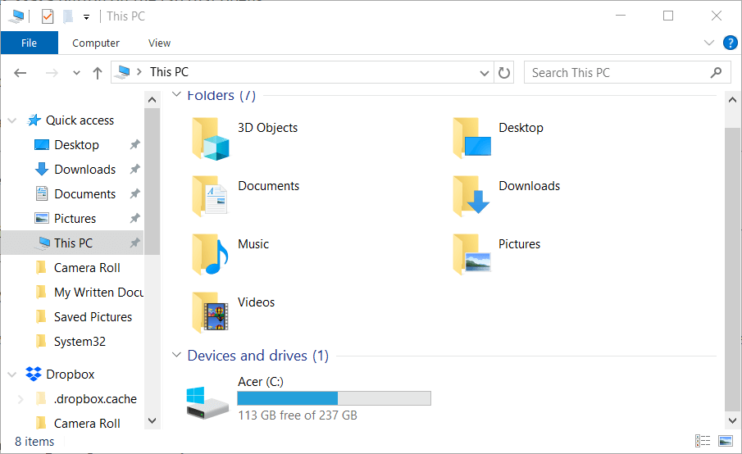
- Κάντε δεξί κλικ στο οδηγώ με τα οποία έχετε προβλήματα.
- Στη συνέχεια, κάντε αριστερό κλικ στο Εκβάλλωεπιλογή.
- Αφού εξαγάγατε με επιτυχία, επανεκκινήστε τα Windows 10.
5. Χρησιμοποιήστε την επιλογή ανάκτησης
- Παω σε Ρυθμίσεις και επιλέξτε Ενημέρωση και ασφάλεια.
- Κάντε κλικ στο Ανάκτηση και χτυπήστε το Επανεκκίνηση τώρα κουμπί.
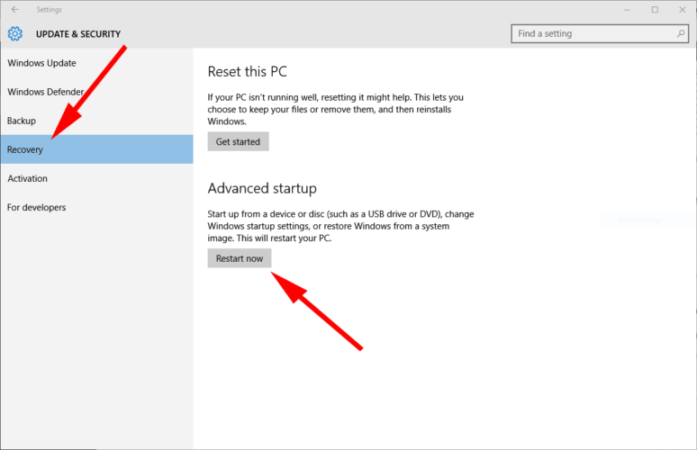
Και εκεί έχετε μερικές μεθόδους που θα βγάλουν τη μη υπάρχουσα μονάδα CD από το λειτουργικό σας σύστημα Windows 10.
Εάν έχετε άλλες ερωτήσεις ή προτάσεις, μην διστάσετε να τα αφήσετε στην ενότητα σχολίων παρακάτω .
 Εξακολουθείτε να αντιμετωπίζετε προβλήματα;Διορθώστε τα με αυτό το εργαλείο:
Εξακολουθείτε να αντιμετωπίζετε προβλήματα;Διορθώστε τα με αυτό το εργαλείο:
- Κάντε λήψη αυτού του εργαλείου επισκευής υπολογιστή βαθμολογήθηκε Μεγάλη στο TrustPilot.com (η λήψη ξεκινά από αυτήν τη σελίδα).
- Κάντε κλικ Εναρξη σάρωσης για να βρείτε ζητήματα των Windows που θα μπορούσαν να προκαλέσουν προβλήματα στον υπολογιστή.
- Κάντε κλικ Φτιάξ'τα όλα για την επίλυση προβλημάτων με τις κατοχυρωμένες τεχνολογίες (Αποκλειστική έκπτωση για τους αναγνώστες μας).
Το Restoro κατεβάστηκε από 0 αναγνώστες αυτόν τον μήνα.